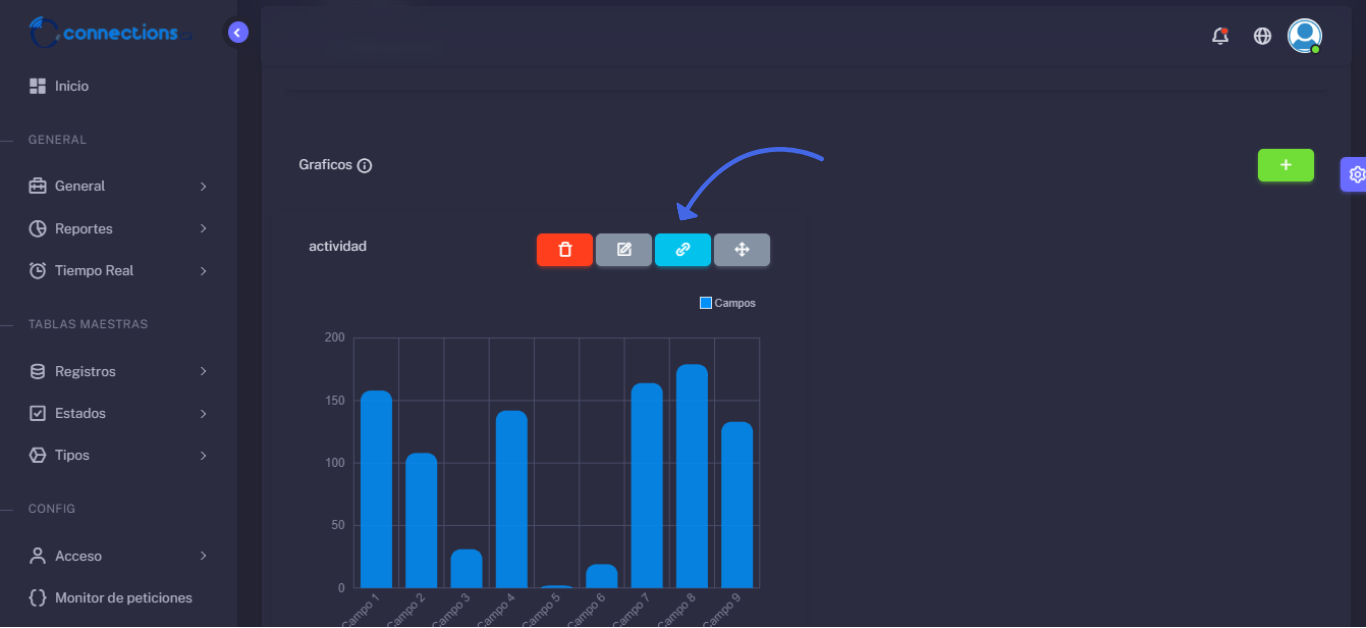Para crear un registro en el sistema, primero debes acceder a cualquier sección de "Registros" desde el menú principal. Una vez dentro, busca y selecciona el botón verde que indica "+".
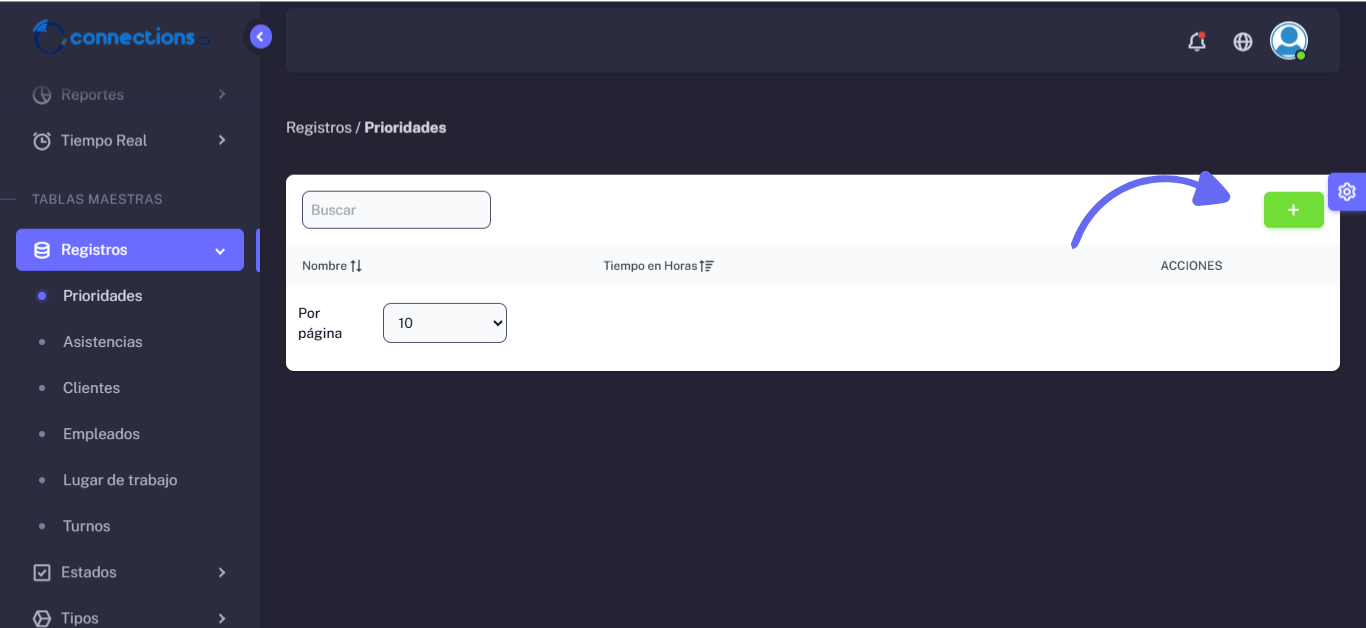
Para crear una prioridad en el sistema, ingrese el identificador en el campo Nombre y especifique la duración en horas en el campo Tiempo en horas. Estos valores determinan el límite de tiempo para las tareas asociadas a dicha prioridad
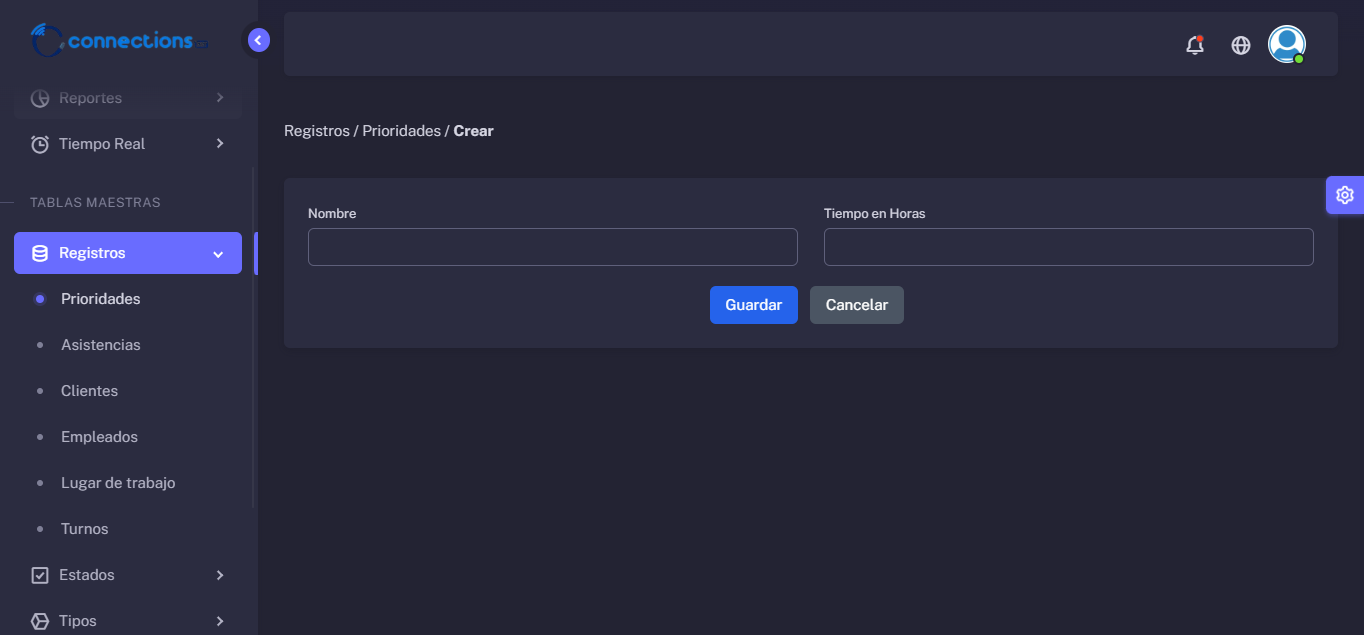
Para registrar un Lugar de Trabajo, complete los siguientes campos con la información requerida. Ingrese el Código, que servirá como identificador único. Especifique el Nombre oficial del sitio y proporcione los datos de Correo y Teléfono para contacto. Indique la Persona de contacto, responsable del lugar. Finalmente, registre la Dirección, detallando la ubicación para referencia y gestión operativa.
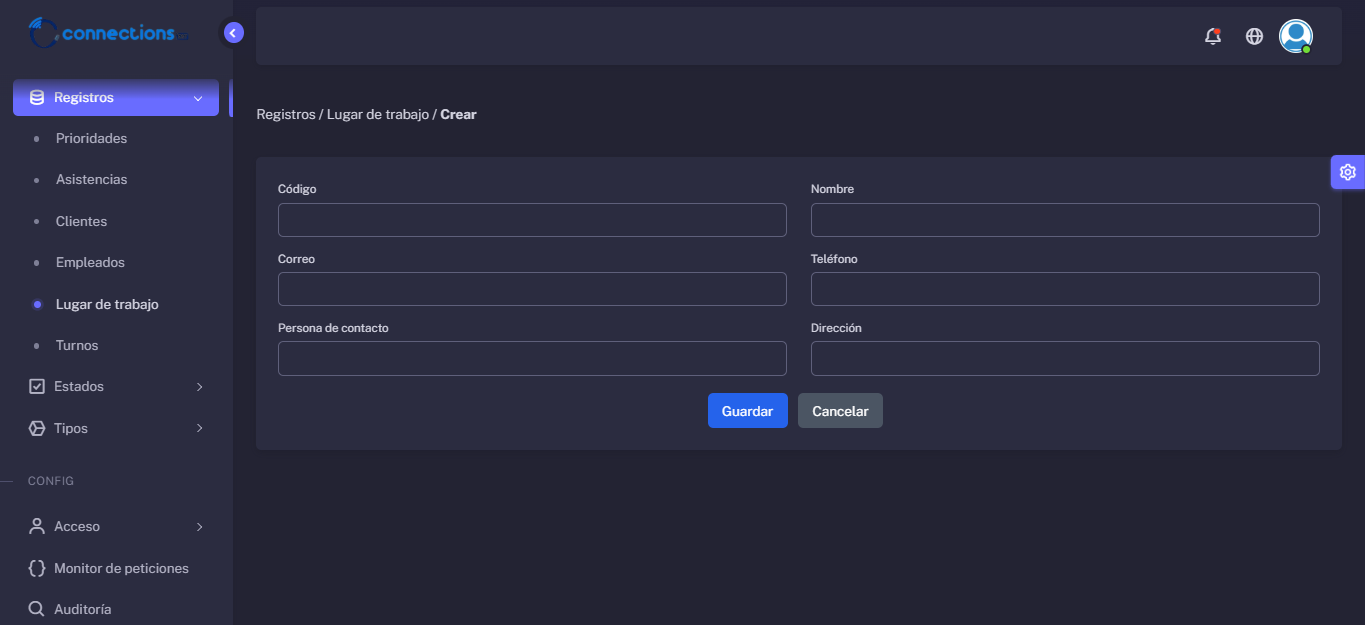
Para registrar un Turno, complete los campos correspondientes en el sistema. Ingrese el Nombre, que identificará el turno. Utilice la opción Agregar día para seleccionar el día correspondiente y configurar los horarios de entrada y salida. Asegúrese de ajustar correctamente las horas según las necesidades operativas, permitiendo una gestión eficiente de los turnos de trabajo.
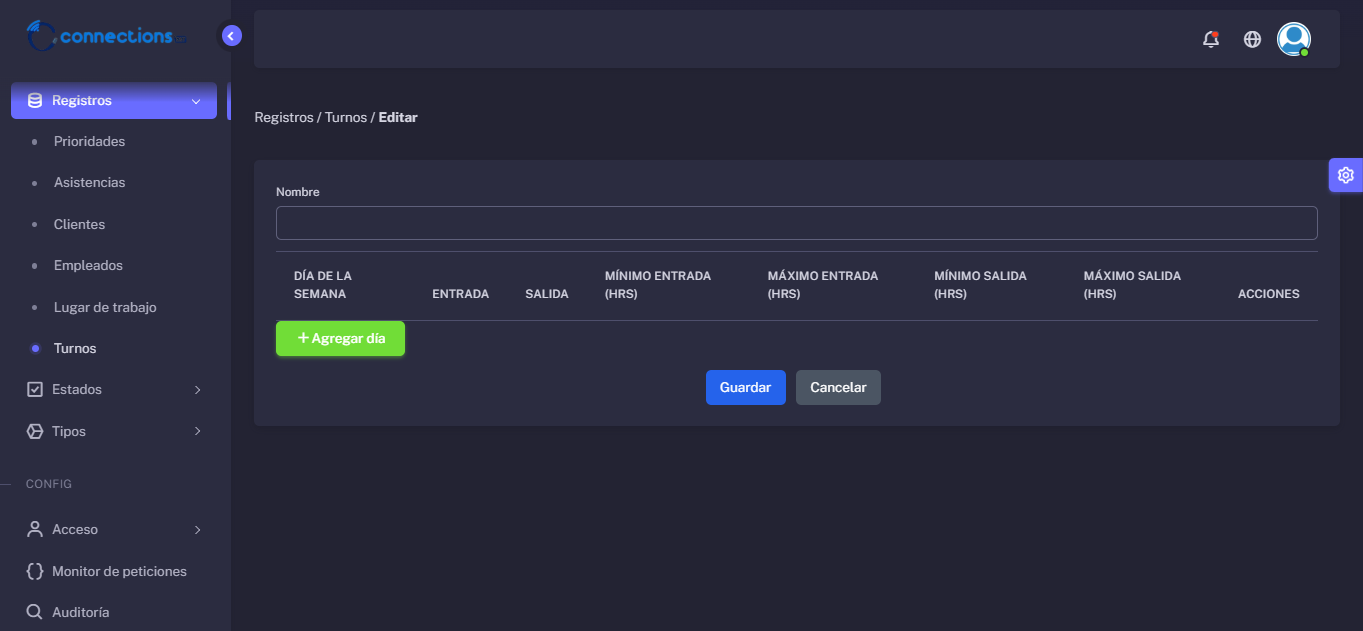
Para registrar un Empleado, ingrese el Nombre y el Documento de identificación. Proporcione el Correo y Teléfono de contacto, junto con la Fecha de nacimiento y Fecha de ingreso. Finalmente, especifique la Dirección del trabajador. Estos datos permiten un seguimiento administrativo preciso.
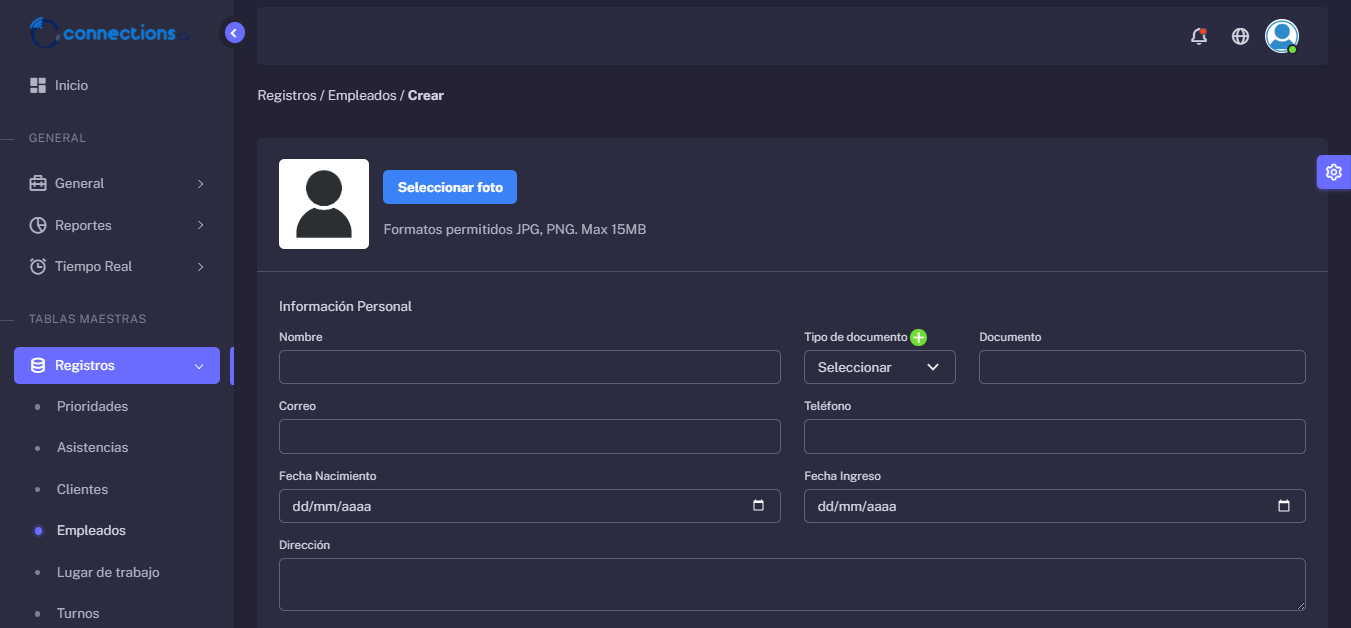
Para registrar información de Cargo y Asistencia, ingrese el Cargo y el Estado del empleado, junto con la Fecha de estado y Fecha de ascenso. Especifique el Último sitio de trabajo y el Turno asignado. Finalmente, complete el Código de empleado para su correcta identificación en el sistema.
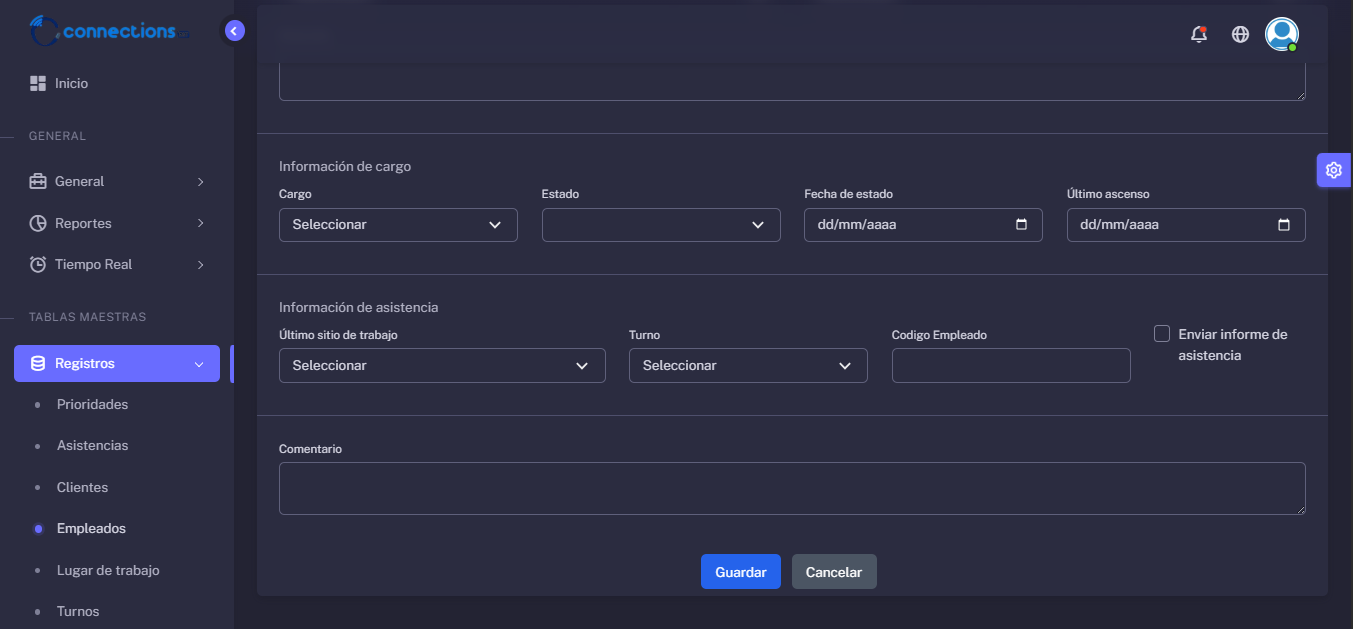
Después de registrar un Empleado, el sistema mostrará su información detallada junto con un Código QR y un Código de barras para identificación rápida. Además, incluirá un botón celeste que permite regresar a la lista de empleados. Esta funcionalidad facilita la gestión y consulta de la información.
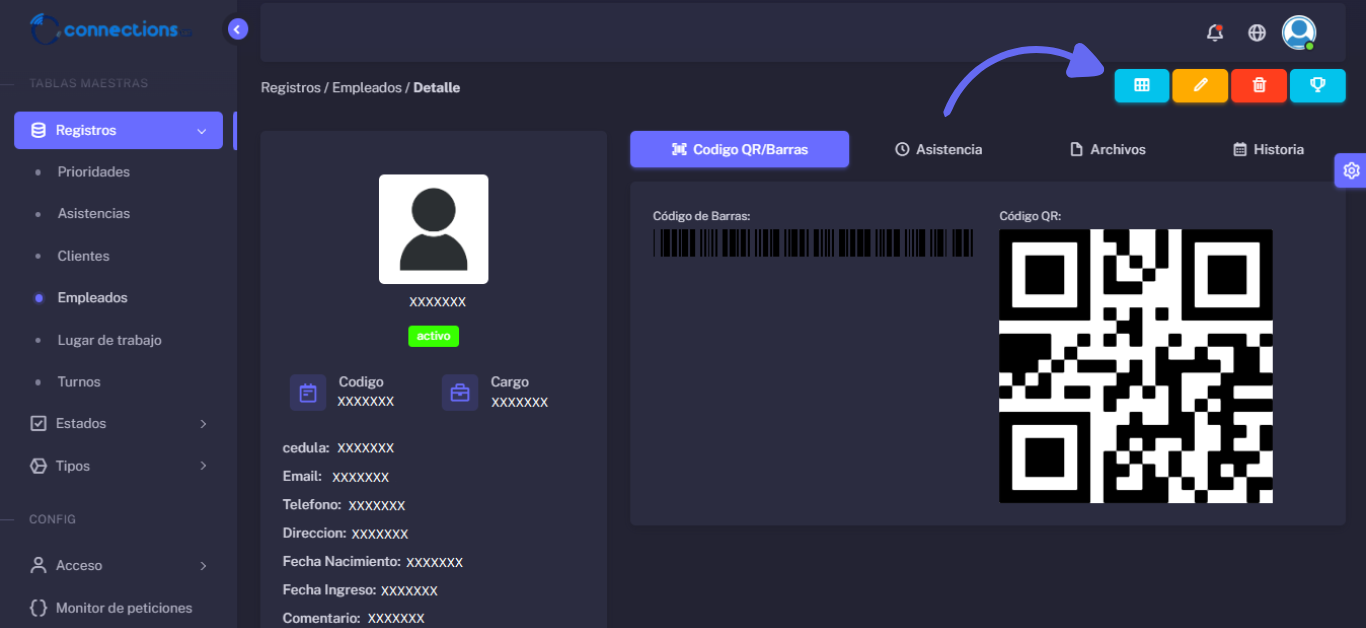
Para registrar un Cliente, complete los campos con la información personal requerida. Ingrese el Nombre, Documento de identificación, Correo, Teléfono, Dirección y demás datos personales necesarios. Esta información permitirá gestionar su perfil dentro del sistema y facilitar la comunicación.
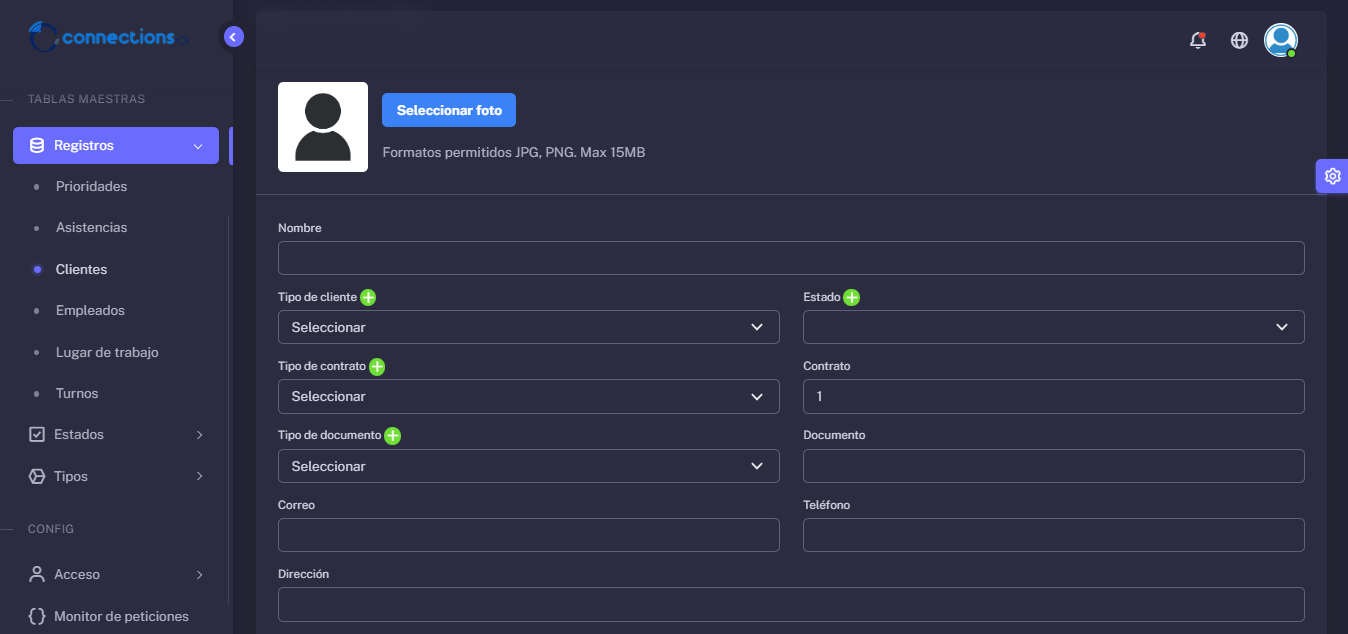
Después de crear el gráfico y agregar los Campos Asociados, es necesario presionar el botón azul para ajustar y vincular correctamente esos campos al gráfico. Esto garantizará que la información seleccionada se refleje de manera precisa en la visualización.